Création d’un profil réseau (Ethernet)
Avant de connecter l’appareil photo à un ordinateur ou à un serveur FTP en mode [], [], [] ou [], vous devez créer un profil réseau.
-
Avant de créer un profil réseau, sélectionnez [] pour [] > [] dans le menu Configuration.
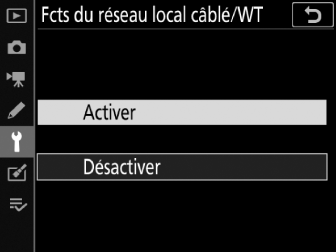
-
Sélectionnez [] pour [] > [] dans le menu Configuration.

-
Pour obtenir des informations sur la création de profils réseau à utiliser lors de la connexion à des réseaux locaux sans fil à l’aide du WT-6, reportez-vous à « Création de profils réseau (WT-6) » ( Création de profils réseau (WT-6) ).
- Modes de transfert des images et de contrôle de l’appareil photo
- Mode de serveur HTTP
- Mode de transfert vers FTP
Modes de transfert des images et de contrôle de l’appareil photo
Suivez les instructions affichées à l’écran pour créer un profil réseau.
-
Dans le menu Configuration, sélectionnez [], puis mettez en surbrillance [] et appuyez sur 2.

L’appareil photo affiche une liste de profils réseau.
-
Mettez en surbrillance [] et appuyez sur 2.

-
Vous serez invité à choisir entre l’assistant de connexion et la configuration manuelle.
-
Notez que [] n’est pas disponible si la liste des profils comporte déjà neuf profils. Avant de créer un nouveau profil, vous devez d’abord supprimer un profil existant à l’aide de la commande O (Q).
-
-
Mettez en surbrillance [] et appuyez sur 2.
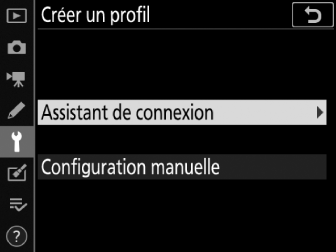
L’assistant de connexion démarre.
Configuration manuelleChoisissez [] pour configurer les paramètres [] et [] manuellement. Choisissez [] pour créer des profils réseau à utiliser avec [] et [].
-
Choisissez un type de connexion.

Mettez en surbrillance [] ou [] et appuyez sur J pour afficher le nom de profil par défaut.
-
Renommez le nouveau profil réseau.

-
Pour passer à la sélection de l’adresse IP sans renommer le profil, appuyez sur J.
-
Le nom du profil apparaît dans la liste [] > [] située dans le menu Configuration de l’appareil photo.
-
Pour renommer le profil, appuyez sur le bouton central du sélecteur multidirectionnel.
-
-
Détectez ou sélectionnez une adresse IP.

-
Mettez en surbrillance l’une des options suivantes et appuyez sur J.
Option
Description
[]
Sélectionnez cette option si le réseau est configuré pour fournir l’adresse IP automatiquement. Un message « configuration terminée » s’affiche une fois l’adresse IP attribuée.
[]
Saisissez l’adresse IP et le masque de sous-réseau manuellement.
-
Appuyez sur le bouton central du sélecteur multidirectionnel pour afficher une boîte de dialogue dans laquelle vous pouvez saisir manuellement une adresse IP.
-
Tournez la molette de commande principale pour mettre en surbrillance les segments.
-
Appuyez sur 4 ou 2 pour modifier le segment en surbrillance et appuyez sur le bouton central du sélecteur multidirectionnel pour enregistrer les modifications.
-
Ensuite, appuyez sur J ; un message « configuration terminée » s’affiche. Appuyez à nouveau sur J pour afficher le masque de sous-réseau.
-
Appuyez sur 1 ou 3 pour modifier le masque de sous-réseau et appuyez sur J ; un message « configuration terminée » s’affiche.
-
-
Appuyez sur J pour continuer lorsque le message « configuration terminée » s’affiche.
-
-
Démarrez le processus d’association.

Lorsque vous y êtes invité, démarrez Wireless Transmitter Utility sur l’ordinateur.
-
Sélectionnez l’appareil photo dans Wireless Transmitter Utility.
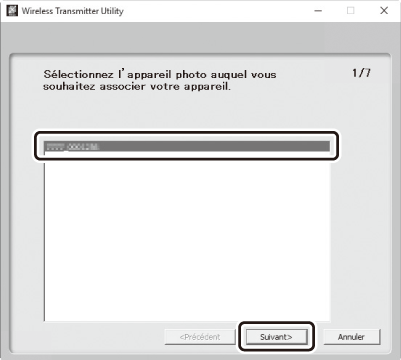
Sélectionnez le nom affiché par l’appareil photo à l’étape 7 et cliquez sur [].
-
Dans Wireless Transmitter Utility, saisissez le code d’authentification affiché par l’appareil photo.

-
L’appareil photo affiche un code d’authentification.
-
Saisissez le code d’authentification dans la boîte de dialogue affichée par Wireless Transmitter Utility et cliquez sur [].
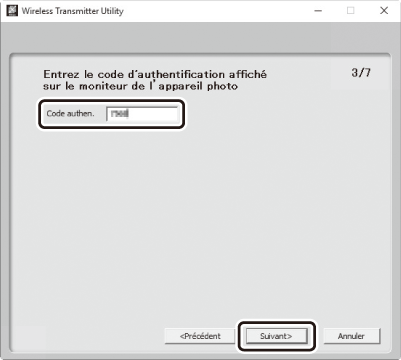
-
-
Terminez le processus d’association.
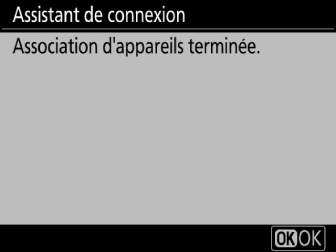
-
Lorsque l’appareil photo affiche un message indiquant que l’association a été effectuée, appuyez sur J.
-
Dans Wireless Transmitter Utility, cliquez sur [] ; vous serez invité à choisir un dossier de destination. Pour en savoir plus, reportez-vous à l’aide en ligne de Wireless Transmitter Utility.
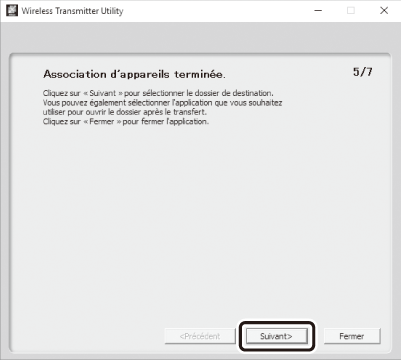
-
-
Quittez l’assistant.

Mettez en surbrillance l’une des options suivantes et appuyez sur J.
Option
Description
[]
Enregistrez le nouveau profil réseau et connectez-vous au serveur.
[]
Enregistrez le nouveau profil réseau et quittez l’assistant.
Le paramétrage des connexions de l’appareil photo et de l’ordinateur est désormais terminé.
Vous pouvez transférer les images prises avec l’appareil photo sur l’ordinateur comme décrit dans « Transfert sur des ordinateurs et des serveurs FTP » ( Transfert sur des ordinateurs et des serveurs FTP ).
Pour obtenir des informations sur le contrôle de l’appareil photo depuis un ordinateur à l’aide de Camera Control Pro 2, reportez-vous à « Contrôle de l’appareil photo » ( Contrôle de l’appareil photo ).
Mode de serveur HTTP
Suivez les instructions affichées à l’écran pour créer un profil réseau.
-
Dans le menu Configuration, sélectionnez [], puis mettez en surbrillance [] et appuyez sur 2.

L’appareil photo affiche une liste de profils réseau.
-
Mettez en surbrillance [] et appuyez sur 2.

-
Vous serez invité à choisir entre l’assistant de connexion et la configuration manuelle.
-
Notez que [] n’est pas disponible si la liste des profils comporte déjà neuf profils. Avant de créer un nouveau profil, vous devez d’abord supprimer un profil existant à l’aide de la commande O (Q).
-
-
Mettez en surbrillance [] et appuyez sur 2.
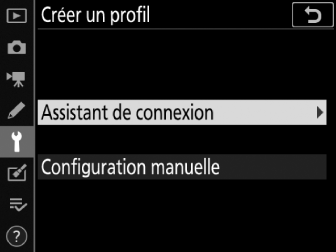
L’assistant de connexion démarre.
Configuration manuelleChoisissez [] pour modifier les paramètres manuellement.
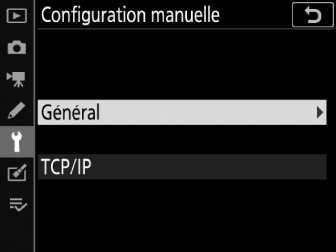
-
Choisissez un type de connexion.

Mettez en surbrillance [] et appuyez sur J pour afficher le nom de profil par défaut.
-
Renommez le nouveau profil réseau.

-
Pour passer à la sélection de l’adresse IP sans renommer le profil, appuyez sur J.
-
Le nom du profil apparaît dans la liste [] > [] située dans le menu Configuration de l’appareil photo.
-
Pour renommer le profil, appuyez sur le bouton central du sélecteur multidirectionnel.
-
-
Détectez ou sélectionnez une adresse IP.

-
Mettez en surbrillance l’une des options suivantes et appuyez sur J.
Option
Description
[]
Sélectionnez cette option si le réseau est configuré pour fournir l’adresse IP automatiquement. Un message « configuration terminée » s’affiche une fois l’adresse IP attribuée.
[]
Saisissez l’adresse IP et le masque de sous-réseau manuellement.
-
Appuyez sur le bouton central du sélecteur multidirectionnel pour afficher une boîte de dialogue dans laquelle vous pouvez saisir manuellement une adresse IP.
-
Tournez la molette de commande principale pour mettre en surbrillance les segments.
-
Appuyez sur 4 ou 2 pour modifier le segment en surbrillance et appuyez sur le bouton central du sélecteur multidirectionnel pour enregistrer les modifications.
-
Ensuite, appuyez sur J ; un message « configuration terminée » s’affiche. Appuyez à nouveau sur J pour afficher le masque de sous-réseau.
-
Appuyez sur 1 ou 3 pour modifier le masque de sous-réseau et appuyez sur J ; un message « configuration terminée » s’affiche.
-
-
Appuyez sur J pour continuer lorsque le message « configuration terminée » s’affiche.
-
-
Quittez l’assistant.

Mettez en surbrillance l’une des options suivantes et appuyez sur J.
Option
Description
[]
Enregistrez le nouveau profil réseau et connectez-vous au serveur.
[]
Enregistrez le nouveau profil réseau et quittez l’assistant.
Le paramétrage des connexions de l’appareil photo et de l’ordinateur est désormais terminé.
Vous pouvez désormais accéder à l’appareil photo et le contrôler depuis un ordinateur ou un périphérique mobile comme décrit dans « Serveur HTTP » ( Serveur HTTP ).
Mode de transfert vers FTP
Suivez les instructions affichées à l’écran pour créer un profil réseau.
-
Dans le menu Configuration, sélectionnez [], puis mettez en surbrillance [] et appuyez sur 2.

L’appareil photo affiche une liste de profils réseau.
-
Mettez en surbrillance [] et appuyez sur 2.

-
Vous serez invité à choisir entre l’assistant de connexion et la configuration manuelle.
-
Notez que [] n’est pas disponible si la liste des profils comporte déjà neuf profils. Avant de créer un nouveau profil, vous devez d’abord supprimer un profil existant à l’aide de la commande O (Q).
-
-
Mettez en surbrillance [] et appuyez sur 2.
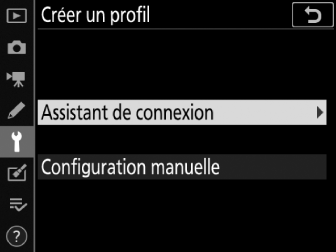
L’assistant de connexion démarre.
Configuration manuelleChoisissez [] pour modifier les paramètres manuellement.
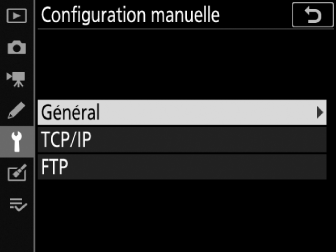
-
Sélectionnez [].

Le nom de profil par défaut s’affiche lorsque vous appuyez sur J.
-
Renommez le nouveau profil réseau.

-
Pour passer à la sélection de l’adresse IP sans renommer le profil, appuyez sur J.
-
Le nom du profil apparaît dans la liste [] > [] située dans le menu Configuration de l’appareil photo.
-
Pour renommer le profil, appuyez sur le bouton central du sélecteur multidirectionnel.
-
-
Détectez ou sélectionnez une adresse IP.

-
Mettez en surbrillance l’une des options suivantes et appuyez sur J :
Option
Description
[]
Sélectionnez cette option si le réseau est configuré pour fournir l’adresse IP automatiquement. Un message « configuration terminée » s’affiche une fois l’adresse IP attribuée.
[]
Saisissez l’adresse IP et le masque de sous-réseau manuellement.
-
Appuyez sur le bouton central du sélecteur multidirectionnel pour afficher une boîte de dialogue dans laquelle vous pouvez saisir manuellement une adresse IP.
-
Tournez la molette de commande principale pour mettre en surbrillance les segments.
-
Appuyez sur 4 ou 2 pour modifier le segment en surbrillance et appuyez sur le bouton central du sélecteur multidirectionnel pour enregistrer les modifications.
-
Ensuite, appuyez sur J ; un message « configuration terminée » s’affiche. Appuyez à nouveau sur J pour afficher le masque de sous-réseau.
-
Appuyez sur 1 ou 3 pour modifier le masque de sous-réseau et appuyez sur J ; un message « configuration terminée » s’affiche.
-
-
Appuyez sur J pour continuer lorsque le message « configuration terminée » s’affiche.
-
-
Choisissez le type de serveur.

Mettez en surbrillance [] ou [] (FTP sécurisé) et appuyez sur J.
-
Saisissez l’adresse IP.
-
Appuyez sur le bouton central du sélecteur multidirectionnel et saisissez l’adresse IP ou l’URL du serveur.
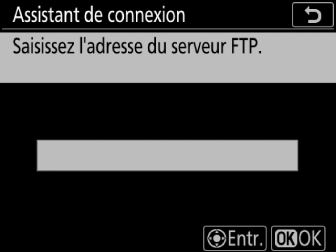
-
Appuyez sur J une fois la saisie effectuée.
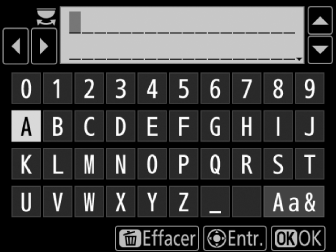
-
Appuyez à nouveau sur J pour vous connecter au serveur FTP. Vous serez invité à choisir une méthode de connexion.
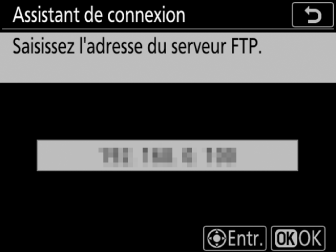
-
-
Connectez-vous.

Mettez en surbrillance l’une des options suivantes et appuyez sur J.
Option
Description
[]
Sélectionnez cette option si le serveur ne nécessite pas de nom d’utilisateur ou de mot de passe. Vous pouvez utiliser cette option uniquement avec les serveurs configurés pour une connexion anonyme. Si la connexion a fonctionné, l’appareil photo vous invite à choisir une destination.
[]
Saisissez un nom d’utilisateur et un mot de passe. Appuyez sur J pour vous connecter une fois la saisie effectuée. Si la connexion a fonctionné, l’appareil photo vous invite à choisir une destination.
Paramètres du pare-feuLes ports TCP 21 et 32768 à 61000 sont destinés au [], les ports TCP 22 et 32768 à 61000 au []. Le transfert des fichiers peut être bloqué si le pare-feu du serveur n’est pas configuré pour autoriser l’accès à ces ports.
-
Choisissez un dossier de destination.

Mettez en surbrillance l’une des options suivantes et appuyez sur J.
Option
Description
[]
Sélectionnez cette option pour choisir le dossier de base du serveur comme destination des images transférées depuis l’appareil photo. Une boîte de dialogue « configuration terminée » s’affiche si l’opération a fonctionné.
[]
Saisissez le nom du dossier de destination manuellement. Le dossier doit déjà exister sur le serveur. Saisissez le nom et le chemin du dossier lorsque vous y êtes invité et appuyez sur J pour afficher la boîte de dialogue « configuration terminée ».
-
Quittez l’assistant.

Mettez en surbrillance l’une des options suivantes et appuyez sur J.
Option
Description
[]
Enregistrez le nouveau profil réseau et connectez-vous au serveur.
[]
Enregistrez le nouveau profil réseau et quittez l’assistant.
Le paramétrage des connexions de l’appareil photo et du serveur FTP est désormais terminé.
Vous pouvez désormais transférer les images comme décrit dans « Transfert sur des ordinateurs et des serveurs FTP » ( Transfert sur des ordinateurs et des serveurs FTP ).
